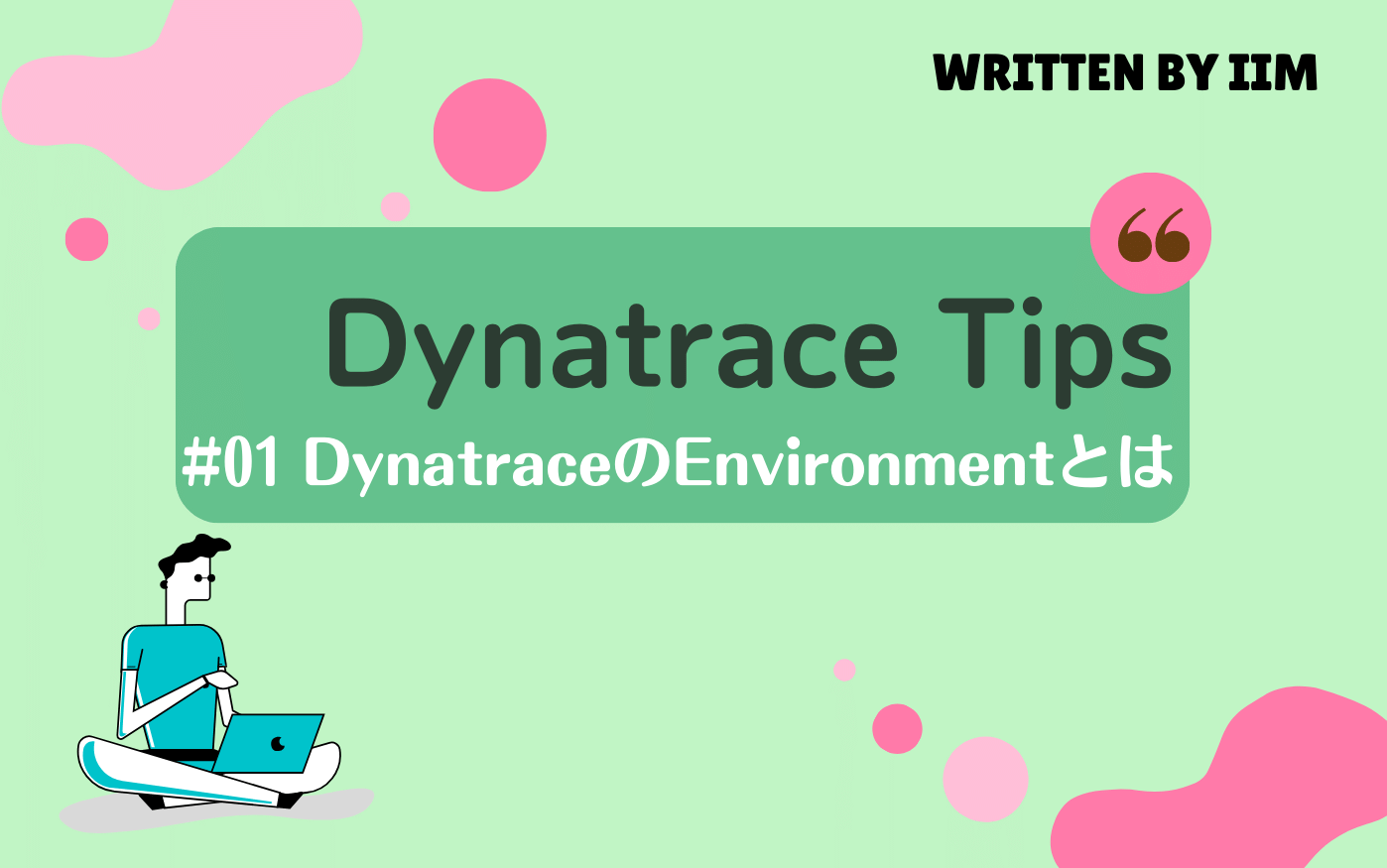目次
開く
皆さまはじめまして、IIMサポートチームです。
このブログではDynatraceのTips等、
気軽に読めて皆さまのお役に立てるようなコンテンツを配信していきます。
どうぞよろしくお願いいたします!
さて、記念すべき第1回目のテーマは、DynatraceのEnvironmentについてのTipsになります!
*文中、斜体になっている単語はDynatrace画面上/ドキュメント内で使用される用語となります
例)Service、Host など
Dynatraceで"Environment"とよく出るけど、これってどういうもの?
Dynatraceでは、監視対象の要素に導入したOneAgent がそれぞれの要素の性能データを収集します。
Dynatrace SaaSの場合、取得したデータはAWS上の管理サーバーに送られ、管理サーバー上でデータの閲覧や分析を行います。
ユーザーはブラウザから管理サーバーにアクセスすることで、データ閲覧や設定変更ができます。
この管理サーバーをEnvironment と呼びます。
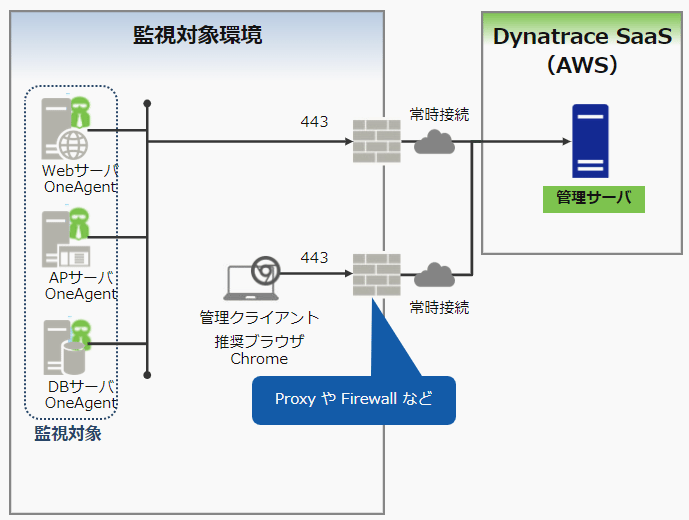
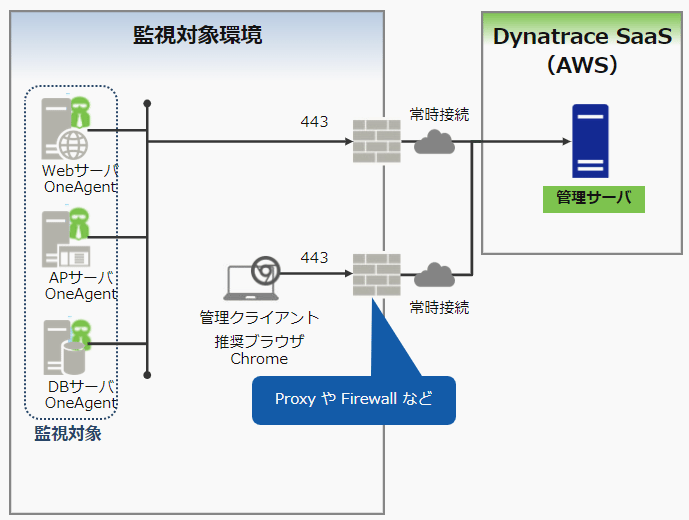
#01‐テナントイメージ
Environmentの役割や、よく見受けられる使い分け
Environment は個社単位で作成され、 Dynatraceの設定管理・ライセンス管理・データ管理を行います。
個社単位と記載しましたが、「1社に対して1つのテナント」という決まりはないため、検証用と本番用でEnvironment を分けているお客様もいらっしゃいます。
Environmentを識別するIDはどこで見られるのでしょうか?
DynatraceのEnvironment 作成時に、一意のEnvironment 名が自動で作成されます。ドメインに含まれる文字列や、Account に表示されているのがEnvironment 名です。
例:"abc12345.dynatrace.comという"ドメインの場合、"abc12345"の部分がEnvironment ID に相当します。
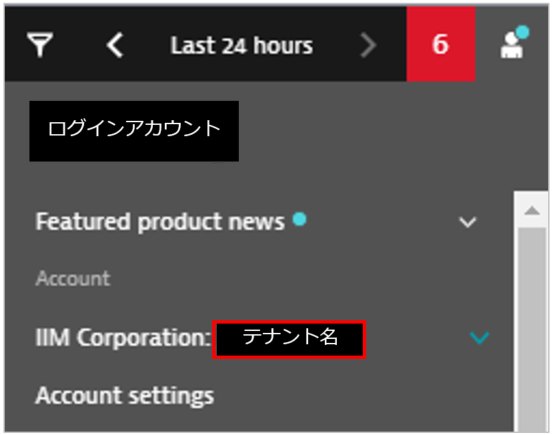
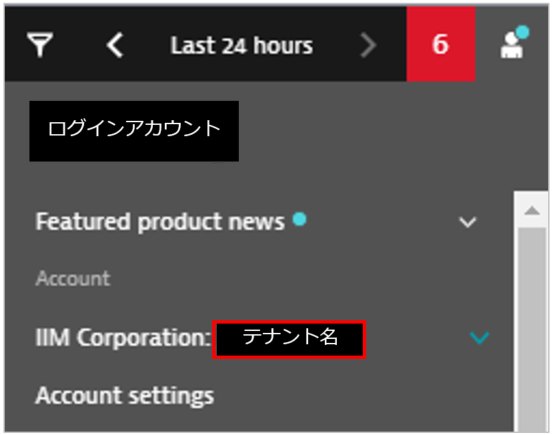
#01-テナント名確認
表示されるDynatraceのEnvironment 名を変更することも可能です。
Environment 名の変更については次回の記事で紹介いたします。
#01 DynatraceのEnvironmentについては、以上となります。
お読みいただきありがとうございました!
※2023/02/28更新 テナントという名称がEnvironment に変わりました
コメント一覧

執筆者
E.S.
営業技術本部 ソリューションエンジニアリング統括部 ソリューションアーキテクト部
関連記事
-

【お知らせ】Dynatrace社におけるSalesloft関連インシデントについて
2025.09.12
#Dynatrace
#管理
#お知らせ
Dynatrace社におけるSalesloft関連インシデントについて
-

#72 サービスレベル目標(SLO)とは?
2025.09.08
#Dynatrace
#DevOps
#管理
#Tips
#運用
#SLO
DevOpsやクラウド運用に欠かせない「SLO(サービスレベル目標)」のご紹介です! Dynatraceを活用すれば、SLOの設定・監視・改善をスムーズに行うことができます。 ぜひ、SLOを運用に取り入れて、安定したサービス提供を目指してみてください。
-
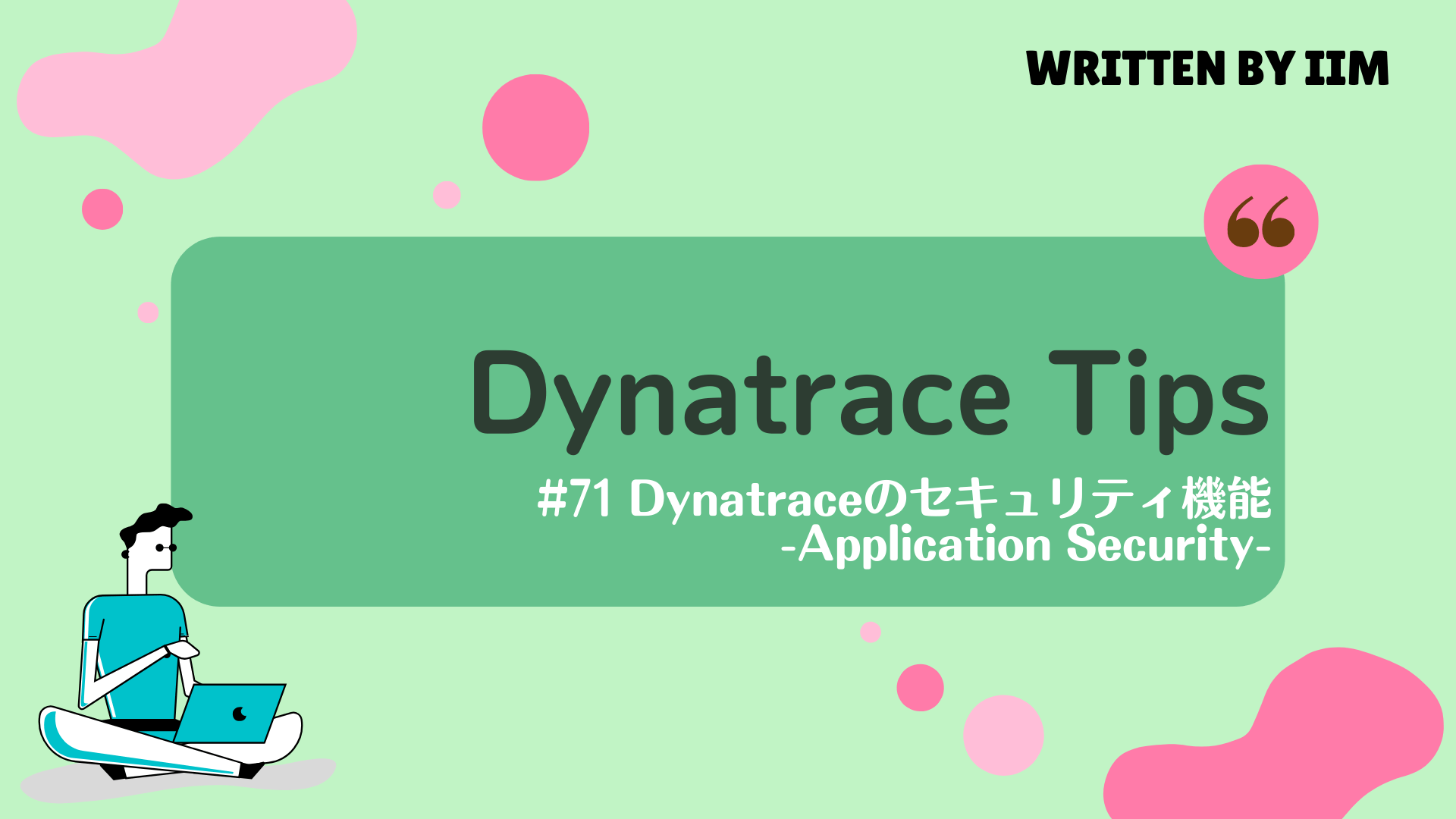
#71 Dynatraceのセキュリティ機能 -Application Security-
2025.08.04
#セキュリティ
#Dynatrace
#管理
#Tips
#運用
#AppSec
Dynatraceのセキュリティ機能であるApplication Security (AppSec)のご紹介です! Dynatraceを使ってリアルタイムで自動的に脆弱性を検出し、セキュリティ強化にアプローチすることができます。